Laiką taupanti programinės ir aparatinės įrangos patirtis, padedanti 200 mln. Nurodykite patarimus, naujienas ir patarimus, kaip atnaujinti savo technologijų gyvenimą.
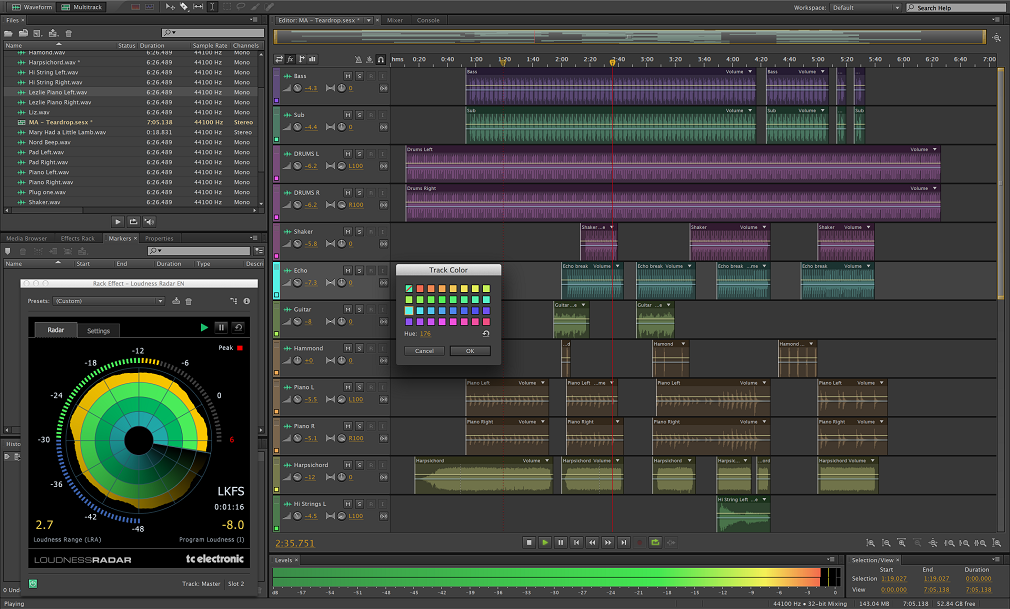
„Adobe Audition“ yra puikus balso perdavimo programinės įrangos sprendimas. Tai galinga ir tinkama vidutiniams ir pažengusiems vartotojams.
Jums nereikia per daug argumentų, kad suprastumėte, kodėl „Adobe Audition“ yra tokia populiari tarp vartotojų kaip garso redagavimo įrankis. Tačiau nedaugelis žino, kad ji taip pat turi aukštos kokybės balso įrašymo funkciją.
Norėdami įrašyti balso garsą „Adobe Audition“, turite pasirinkti savo mikrofono tipas Pirmas. Taigi, eik į Audition> Preferences> Audio Hardware, pasirinkite numatytąjį įvestį ir nustatykite įrašymo parametrus.
Nustačius numatytąjį įvesties mikrofoną, eikite į Failas> Naujas> Garso failas. Įveskite balso įrašo pavadinimą, nustatykite mėginių dažnį ir bitų gylį, pasirinkite kanalą ir pradėkite įrašymą.
Vėliau įrašytą balsą galite redaguoti „Audition“.

„Adobe Audition“
„Adobe Audition“ leidžia įrašyti, redaguoti, maišyti ir atkurti garsą „Windows 10“ kompiuteryje, todėl išbandykite!
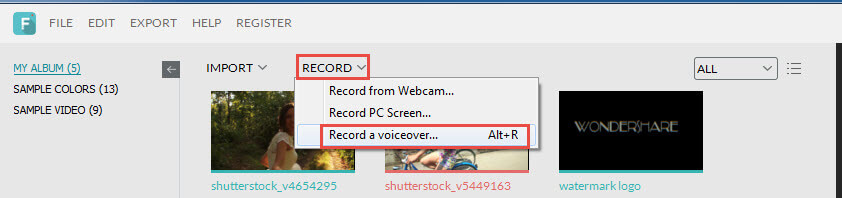
„Wondershare Filmora“ yra bene geriausia balso perdavimo programinė įranga, skirta „Windows 10“.
Skirtingai nuo kitų šiame straipsnyje išvardytų įrankių, ši programa gali ne tik padėti įrašyti balsą, bet ir redaguoti balso įrašus bei pridėti balso prie vaizdo įrašų.
Jei jums reikia papildomų balso perdavimo funkcijų, tiesiog spustelėkite + mygtuką ir pridėkite kitą garso takelį. Tuo pačiu metu galite pridėti įvairių efektų, kad pritaikytumėte garso įrašą.
Norėdami sužinoti daugiau apie „Wondershare Filmora“ balso perdavimo funkciją, peržiūrėkite toliau pateiktą vaizdo įrašą:
⇒Gaukite „Wondershare Filmora“

Įžūlumas yra garso įrašymo įrenginys ir redaktorius, kurio nereikia pristatyti. Tai yra mėgstamiausias gerbėjas dėl daugybės funkcijų ir galimybių.
Skirtingai nuo „Adobe Audition“, „Audacity“ tinka visų kategorijų vartotojams, įskaitant absoliučius „noobs“. Kaip galima tikėtis, „Audacity“ taip pat galite naudoti kaip balso perdavimo programinės įrangos sprendimą.
Įrašyti savo balsą yra gana paprasta. Spustelėkite Įrašyti ir pradėk kalbėti į savo mikrofoną.
Galite peržiūrėti bangos formą pagrindiniame lange, redaguoti garsą, iškirpti nepageidaujamas garso dalis ir dar daugiau.
Taip pat galima pritaikyti įvairius efektus, pakeisti aukštį, greitį ar tempą ir pašalinti pelės paspaudimo garsus.
Dėl intuityvios vartotojo sąsajos greitai suprasite, ką daro kiekvienas mygtukas, net jei anksčiau nenaudojote įrankio.
Taigi, jei anksčiau neatlikote balso įrašymo darbų, „Audacity“ yra galbūt geriausias atspirties taškas jums.
⇒ Gaukite „Audacity“
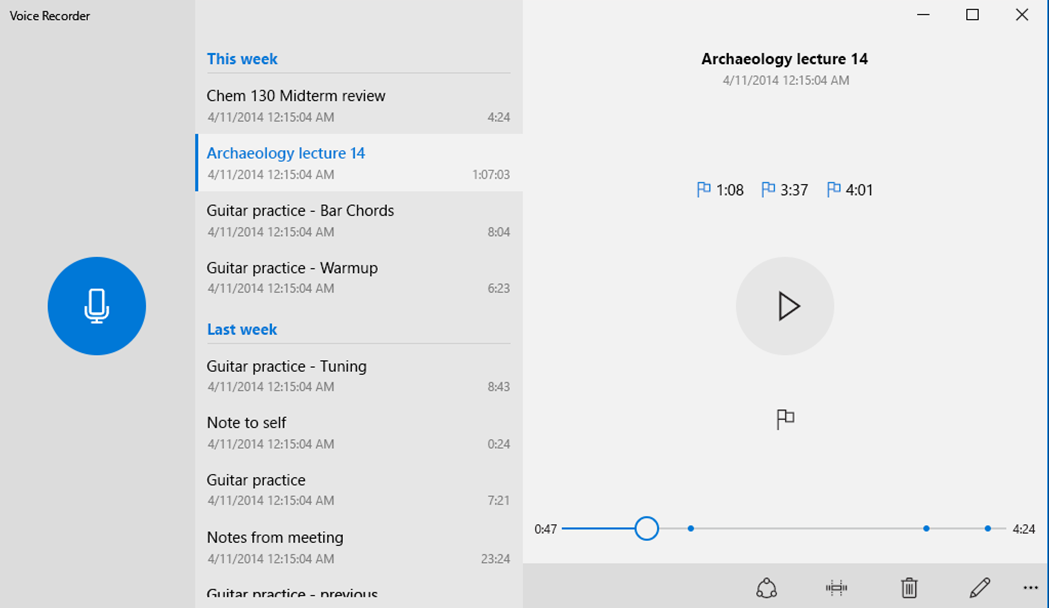
„Windows“ diktofonas gali būti ne visavertis garso redagavimo įrankis, tačiau jis idealiai tinka kaip balso perdavimo programinė įranga. Ir nieko daugiau nereikia įdiegti.
Balso įrašymo programa leidžia įrašyti garsus, interviu, pasakojimus ir viską, ką galima išgirsti mikrofone. Puiki savybė yra ta, kad galite paryškinti svarbiausias balso įrašų dalis.
Pradėti balso įrašymą naudojant „Windows Voice Recorder“ paprasta: pataikyti Įrašyti. Ir jūs galite lengvai pristabdyti įrašymą, kad padarytumėte pertrauką, tada vėl tęsti.
„Windows 10“ balso įrašymo programa automatiškai išsaugo jūsų balso įrašus Dokumentai. Tačiau jei turite pakoreguoti įrašytą balsą, turite kreiptis į trečiąją šalį garso redaktorius, skirtas „Windows“.
Nepaisant to, kad trūksta garso redagavimo funkcijų, „Windows 10“ skirta „Voice Recorder“ programa yra ideali funkcija greitiems ir nesudėtingiems balso įrašams. Be to, tai nemokamas balso perdavimo programinės įrangos sprendimas.
⇒ Gaukite „Windows“ diktofoną
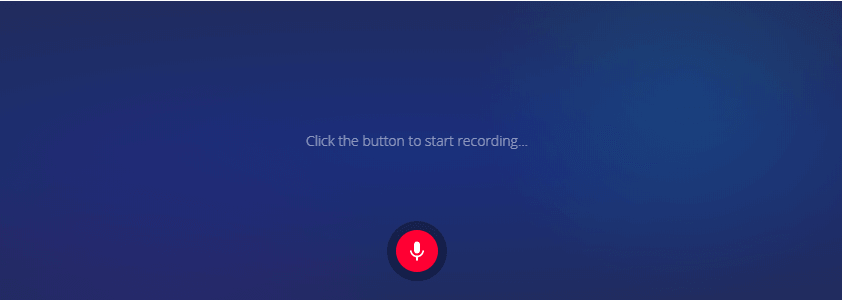
Internetinis diktofonas skiriasi nuo kitų balso perdavimo programinės įrangos sprendimų šiame sąraše: tai internetinė paslauga, todėl jums nereikia nieko atsisiųsti į savo kompiuterį.
Tai nemokama balso perdavimo programinė įranga, kurią galima įsigyti internete, kurią galite naudoti norėdami užfiksuoti balsą per mikrofoną ir išsaugoti garso įrašą faile.
Norėdami naudotis šia nemokama paslauga, jums tereikia a interneto naršyklė. Tai išsaugo jūsų garso takelius kaip MP3 failus.
Jei reikia greitai patobulinti balso įrašus, galite naudoti kitus „Online Voice Recorder“ teikiamus įrankius automatiniam tylos apipjaustymui ir garso iškarpymui.
Privatumo reikalaujantys vartotojai neturėtų jaudintis, nes internetinis diktofonas žada neįkelti jūsų balso įrašų į savo serverius.
⇒ Gaukite internetinį diktofoną
Mes stengėmės, kad šis sąrašas būtų kuo įvairesnis, įskaitant balso įrašymo ir balso perdavimo programinę įrangą, kurią galite atsisiųsti į savo kompiuterį, taip pat internetines balso įrašymo platformas.
Jei turite kitų pasiūlymų ar klausimų, palikite juos žemiau esančiame komentarų skyriuje.
© autorių teisių „Windows“ ataskaita 2021. Nesusijęs su „Microsoft“
![Kaip pataisyti OBS, kuris neįrašo žaidimo garso įrašo [Išspręsta]](/f/b2a13967182664fe597ebbb50a1094bc.jpg?width=300&height=460)
![10 geriausių MP4 į MP3 keitiklių, skirtų „Windows 10“ [nemokama, mokama]](/f/50dd1139f79ae3c88331e8eaffe625a7.jpg?width=300&height=460)
